Sådan indstilles placeringsbaserede påmindelser på iPhone, iPad og Mac
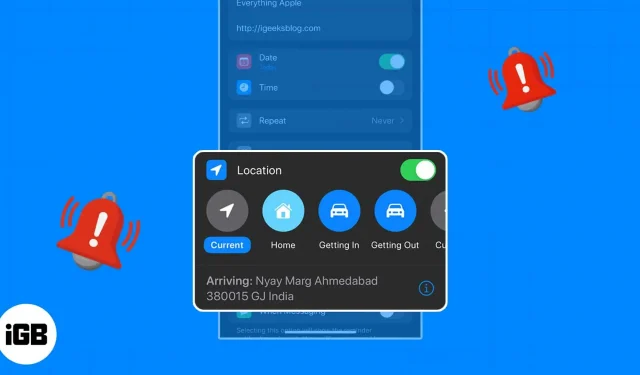
I disse dage har vi en masse på vores tallerkener, hvilket gør det svært at huske alt. Du kan konfigurere påmindelser afhængigt af, om du indtaster eller forlader en placering ved hjælp af appen Påmindelser.
Du kan nemt glemme at gøre ting som “Sms til mig, når du kommer hjem”, “Glem ikke mælk, når du går fra arbejde” eller “Aftal det møde, når du kommer på kontoret.” For at du ikke glemmer noget, lad os se på, hvordan du opsætter en placeringsbaseret påmindelse på iPhone, iPad og Mac.
Med hensyn til lokationsbaserede påmindelser
Apples Reminders-app gør det nemt at indstille en påmindelse baseret på placering under forskellige omstændigheder. Du kan også programmere en påmindelse om, hvornår du går ind eller ud af din bil, samt når du forlader eller indtaster en bestemt destination, såsom skole, fitnesscenter eller biblioteket.
Dette er et par typiske applikationer til lokationsbaserede påmindelser:
- Når du har forladt arbejdet, skal du stoppe i butikken.
- Når du vender tilbage fra din date og sender en sms til din ven.
- Når du kommer til dit hotel, skal du ringe hjem.
- Når du stiger ud af bilen, skal du sætte din solafskærmning i.
- Når du ankommer til skolen, skal du mødes med din vejleder.
- Når du kommer på arbejde, skal du svare på en e-mail.
- Når du går hjem, så tag affaldet ud.
Betingelser for indstilling af placeringsbaserede påmindelser på Mac, iPhone og iPad
Lad os se på forudsætningerne for at indstille en placeringsbaseret påmindelse på din iPhone, iPad eller Mac.
Slå placeringstjenester til på din Mac og iPhone
- Åbn din Indstillinger- app på iPhone og iPad .
- Gå til Privatliv og sikkerhed → Vælg Placeringstjenester .
- Slå kontakten Placeringstjenester til øverst.
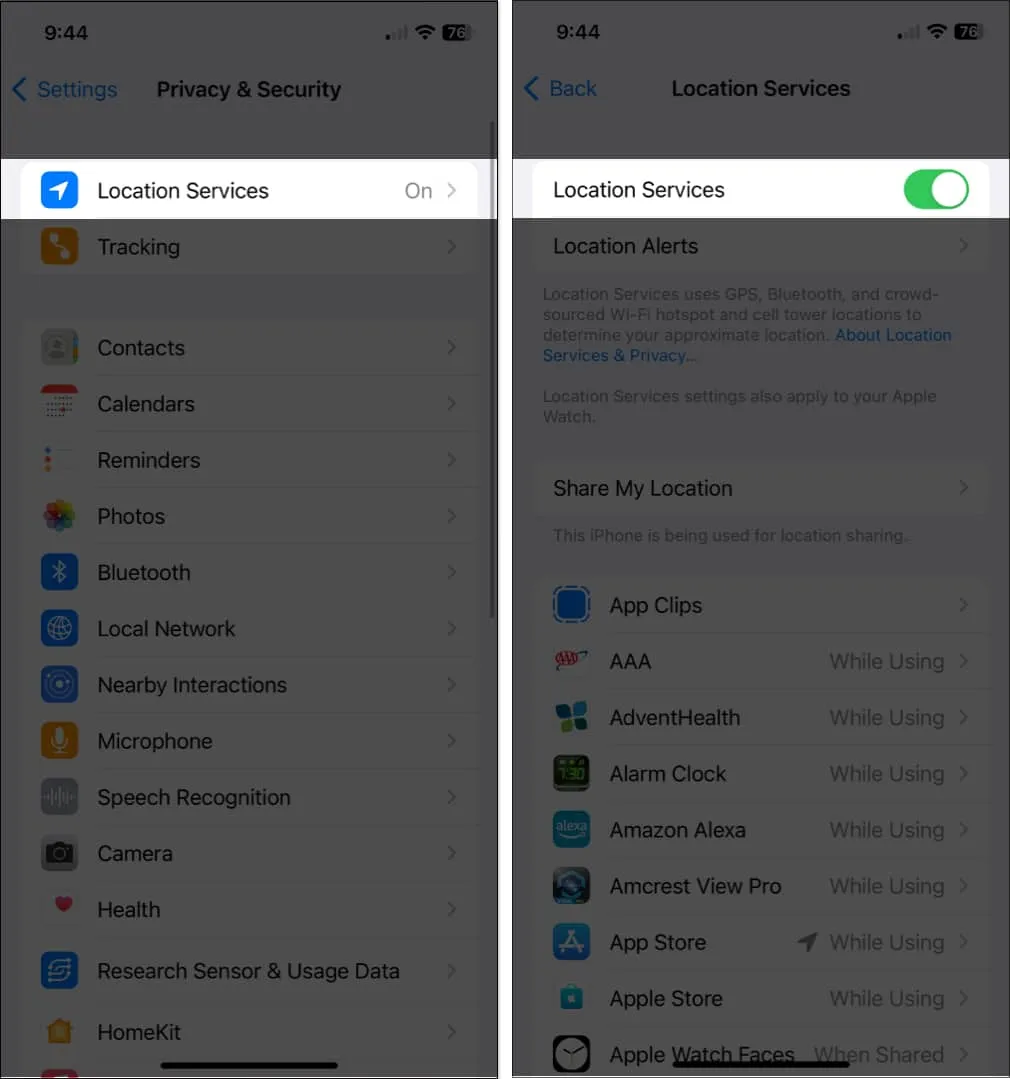
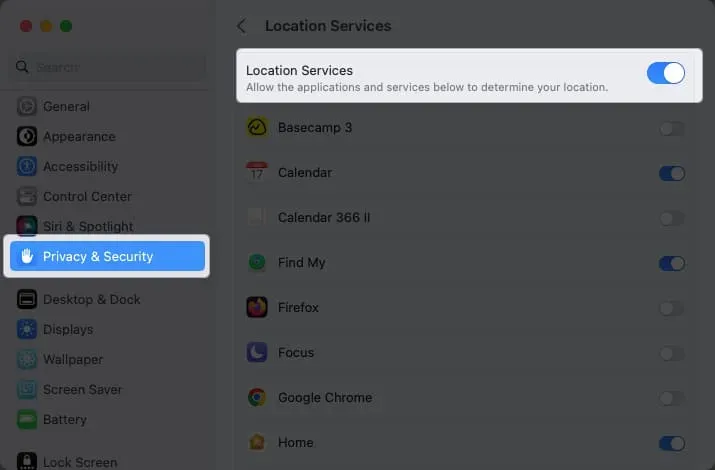
Tillad synkronisering af påmindelser
Du skal også sikre dig, at appen Reminders er synkroniseret, hvis du ønsker at sætte påmindelser op på én enhed og få adgang til dem på en anden. I dine iCloud-indstillinger kan du aktivere dette.
På iPhone:
- Åbn appen Indstillinger .
- Vælg dit Apple ID → Vælg iCloud .
- Slå påmindelser til/fra.
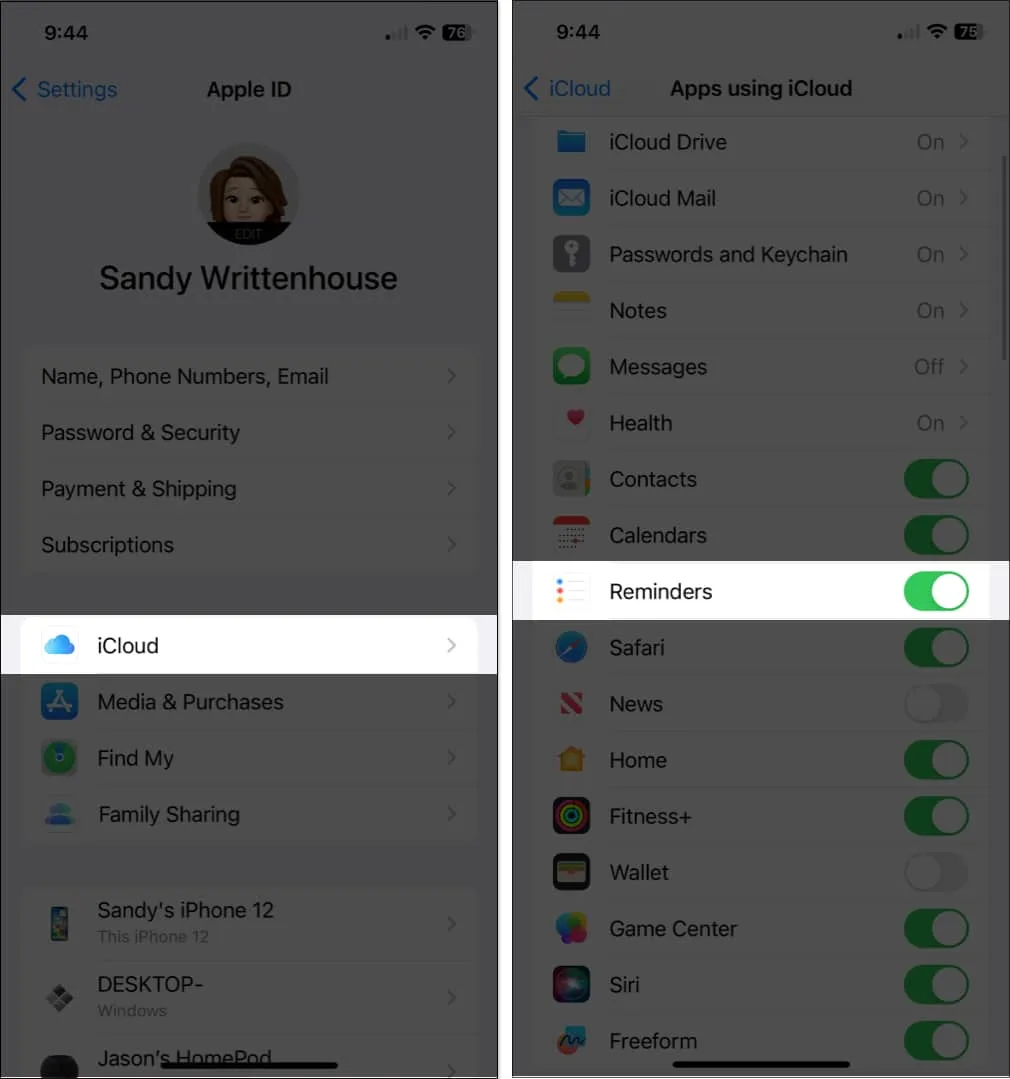
På Mac:
- Start Systemindstillinger .
- Vælg dit Apple ID → Vælg iCloud .
- Slå påmindelser til/fra.
Hvis du ikke kan se appen, skal du klikke på Vis alle .
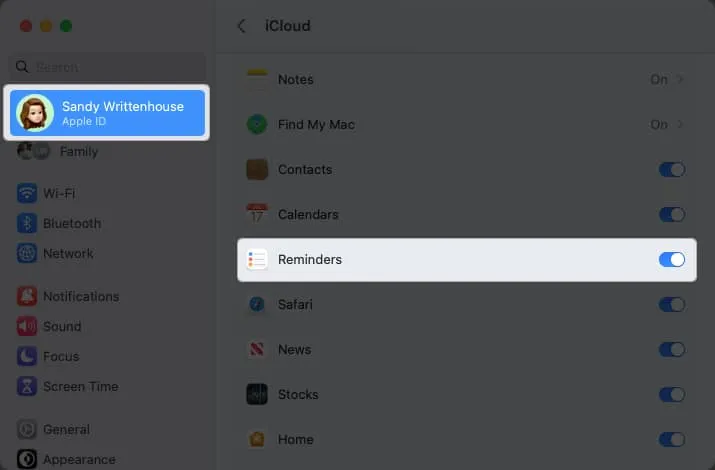
Endnu en gang er dette rent valgfrit, men ret nyttigt, hvis du vil lave en Mac-baseret lokationsbaseret påmindelse, som du for eksempel kan få adgang til fra din iPhone.
For iPhone og iPad, hvordan du indstiller en placeringsbaseret påmindelse
- Start appen Påmindelser .
- Vælg Ny påmindelse , og indtast opgaven eller påmindelsens navn .
- Tryk på info -ikonet → slå kontakten til for Placering .
- Du vil se et par forslag, såsom at bruge din nuværende placering eller at komme ind eller ud af din bil. Du kan vælge en af disse eller vælge Brugerdefineret for at vælge en anden placering.
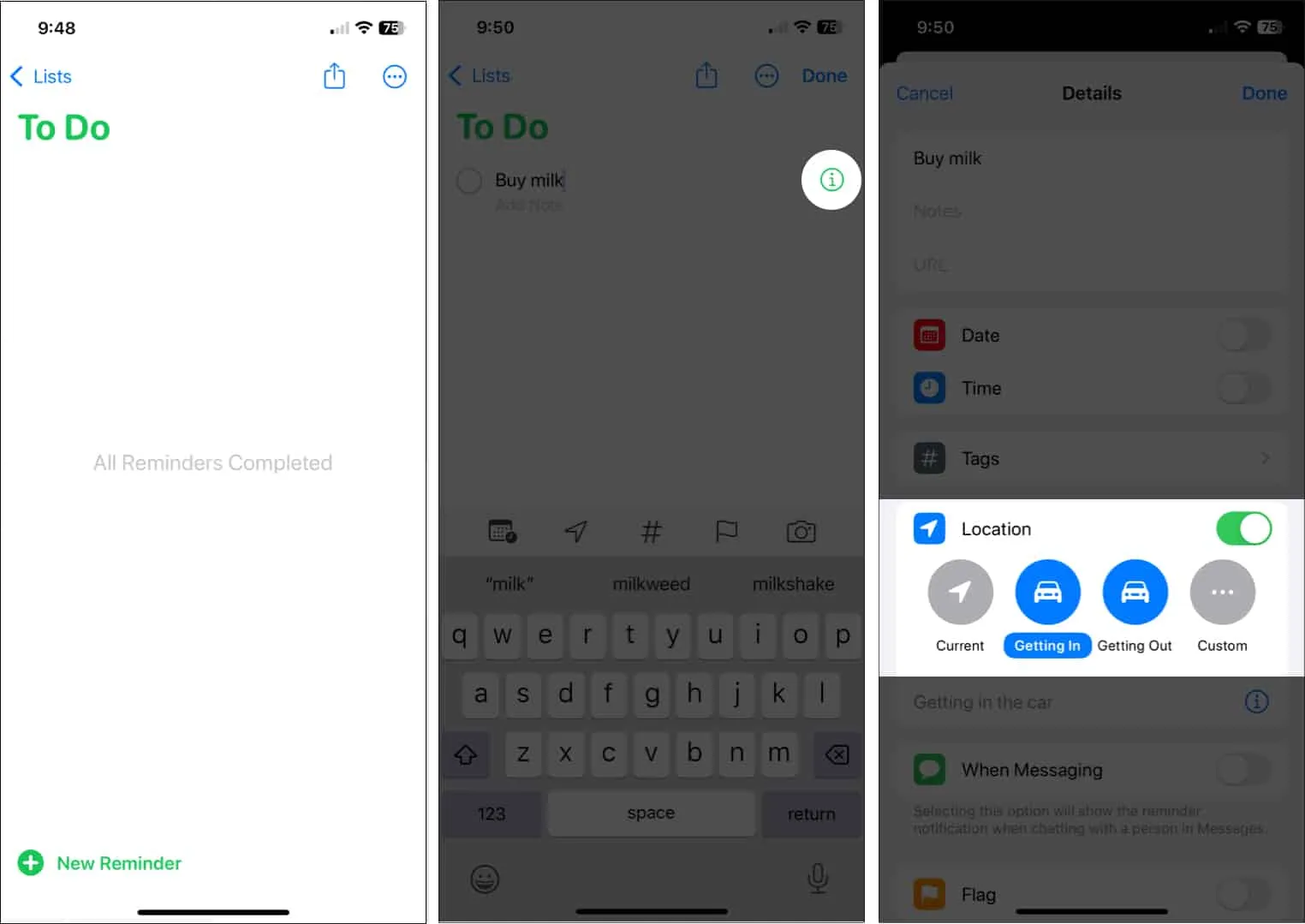
- Hvis du bruger indstillingen Tilpasset, vil du se de samme forslag, men du kan også finde et sted ved hjælp af søgefeltet øverst .
- Vælg den placering, du vil bruge, fra resultaterne. Vælg derefter Ankomst eller Forlader nederst.
- Tryk på Detaljer øverst til venstre for at vende tilbage til påmindelsen.
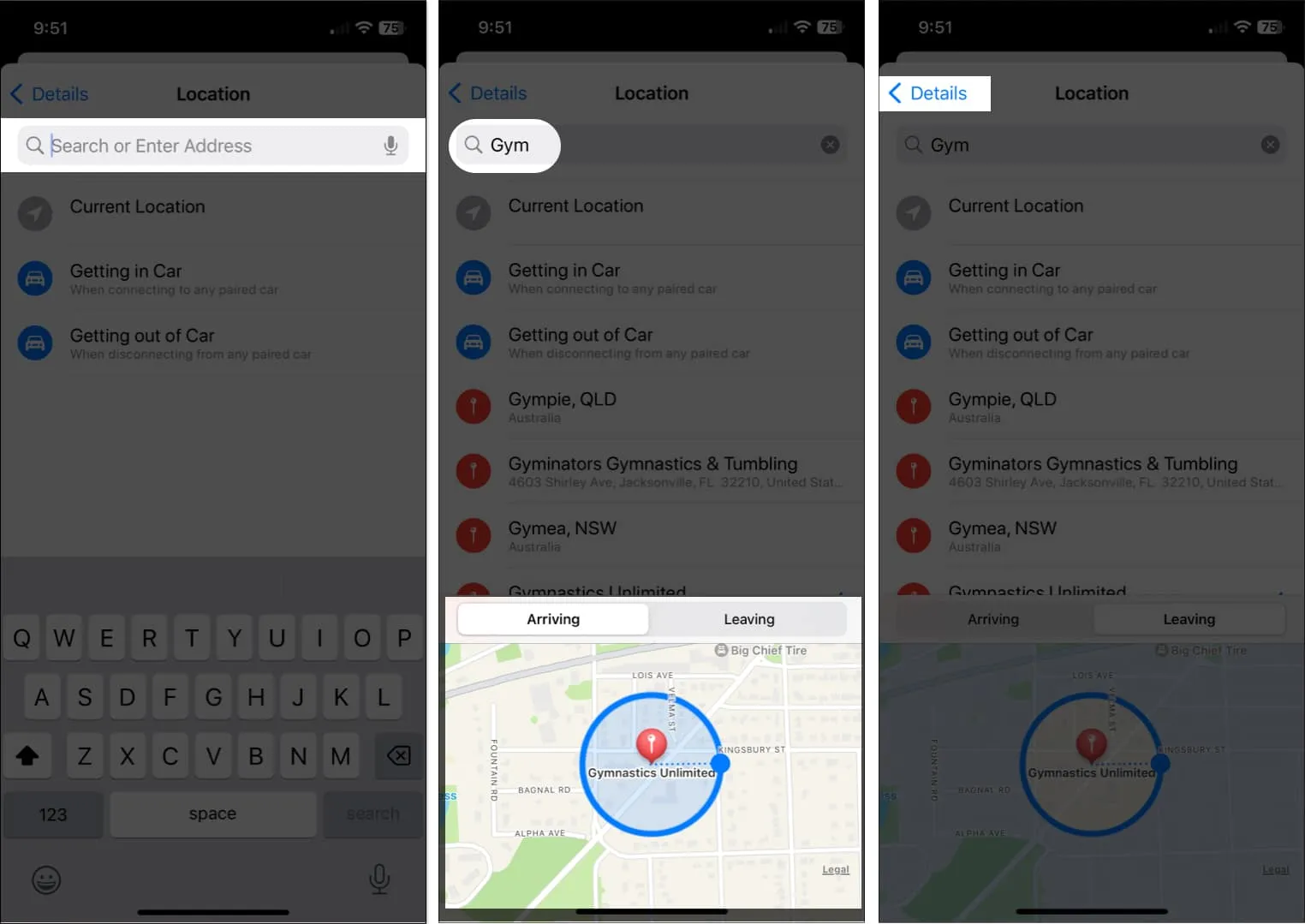
- Du bør se den placering, du valgte, i sektionen Placering .
- Udfyld de resterende detaljer for din påmindelse, og tryk på Udført øverst til højre for at gemme den. Du vil derefter se placeringen med påmindelsen på din liste.
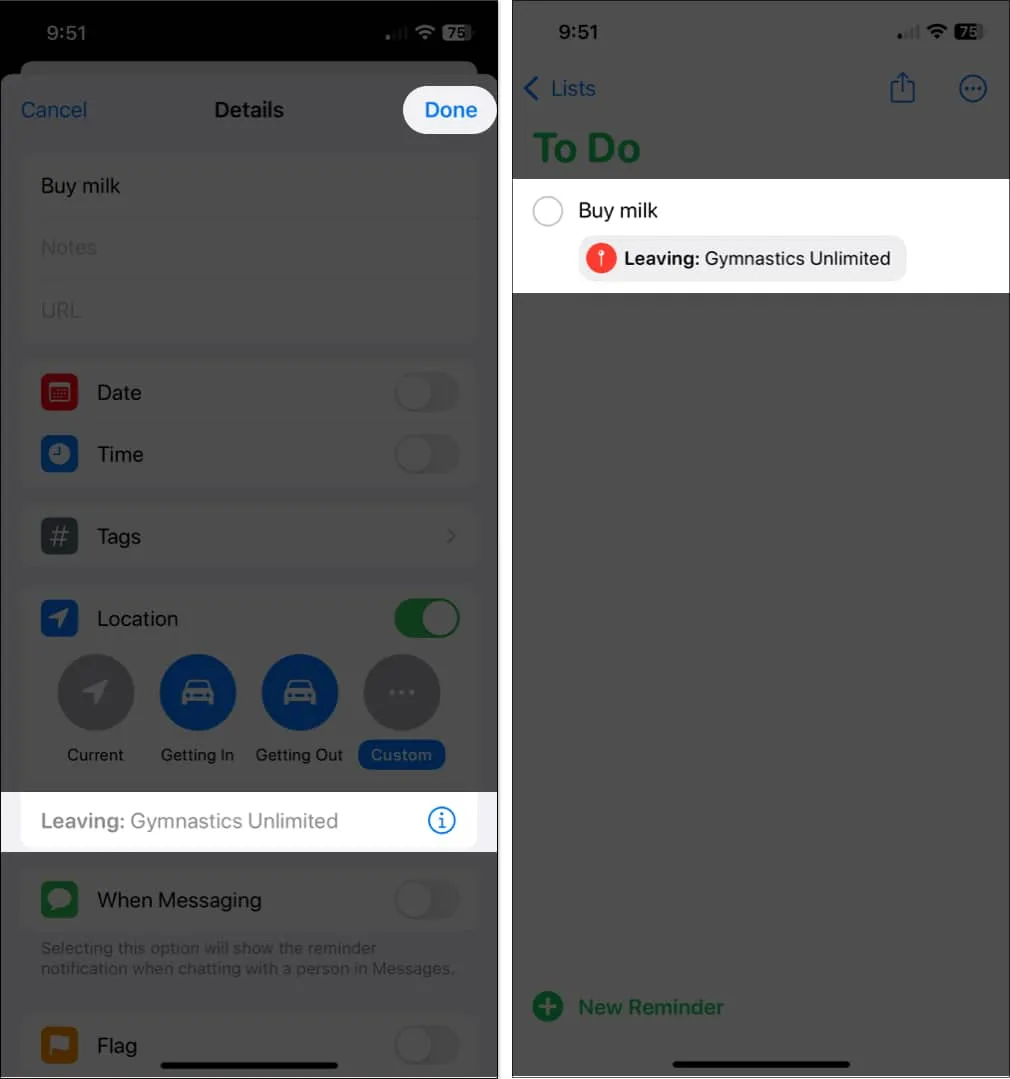
Din påmindelsesmeddelelse vises nu, når du går ind eller ud af dette område, eller når du stiger ind eller ud af dit køretøj. Gør, hvad der skal gøres, og afkryds derefter påmindelsen.
Sådan konfigureres Mac-placeringsbaserede påmindelser
- Start appen Påmindelser på din Mac.
- Klik på plustegnet øverst til højre for at tilføje en påmindelse, og indtast derefter dens navn.
- For at tilføje en hurtig placering, såsom dit nuværende sted eller at komme ind eller ud af din bil, skal du vælge Tilføj placering nederst i påmindelsen.
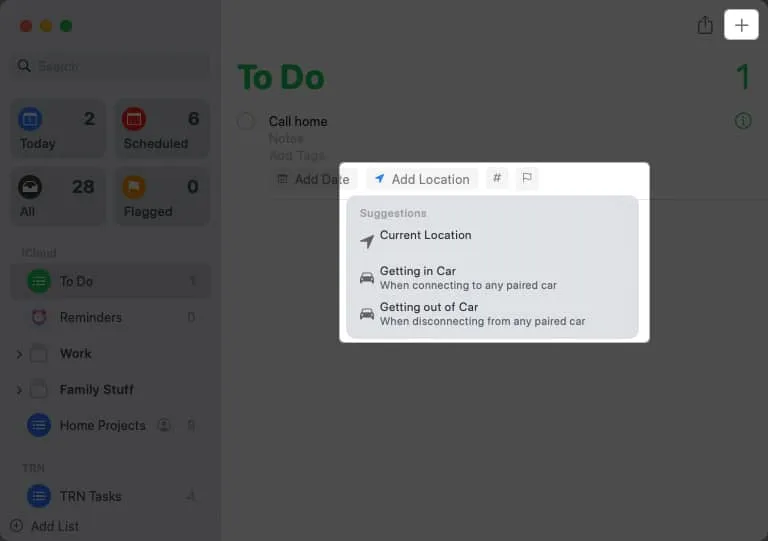
- Alternativt kan du klikke på Info- ikonet til højre for at vælge et andet sted.
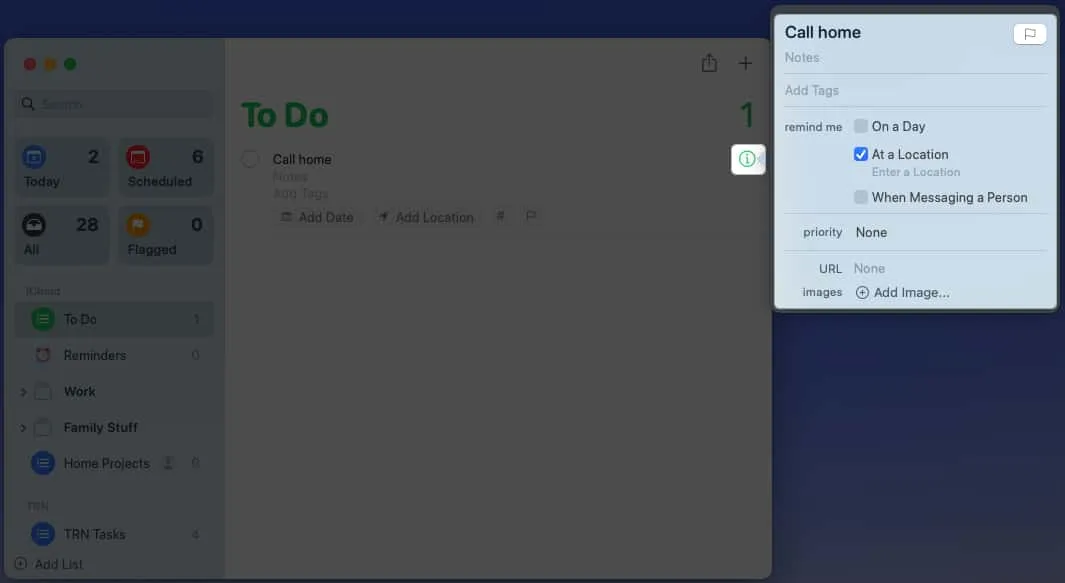
- Marker afkrydsningsfeltet for På en placering → Klik på Indtast en placering lige under.
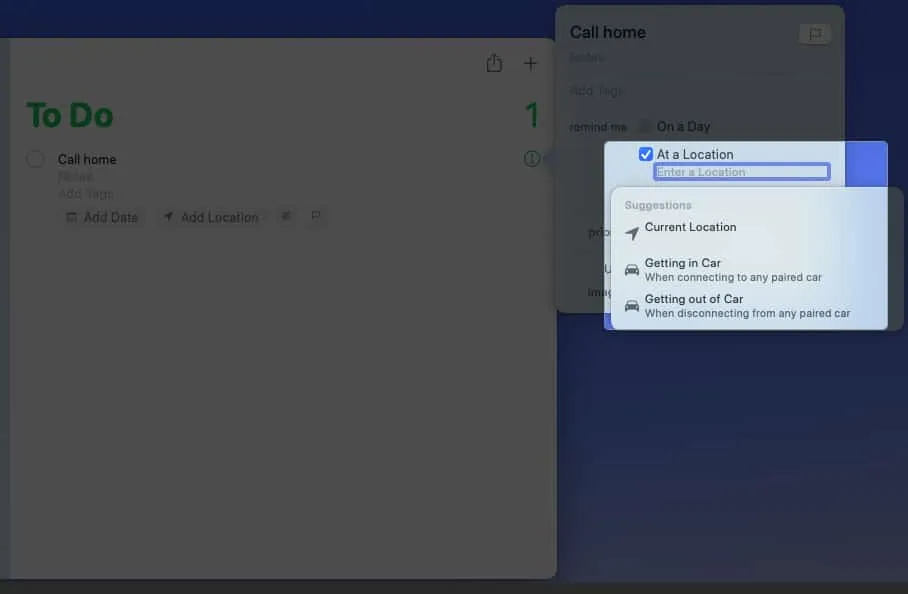
- Brug søgefeltet til at finde stedet, og vælg det derefter fra listen over resultater.
- Marker derefter enten Ankommer eller Forlader .
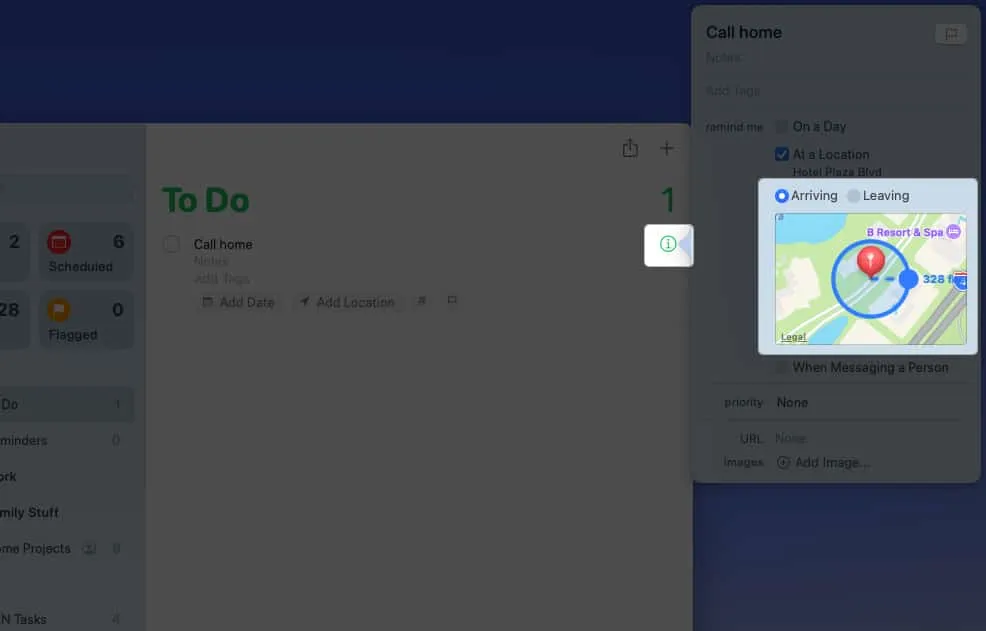
- Udfyld andre detaljer, som du vil. Klik derefter på Info- ikonet for at lukke pop op-vinduet og gemme påmindelsen.
- Du vil derefter se placeringen i bunden af påmindelsen på din liste.
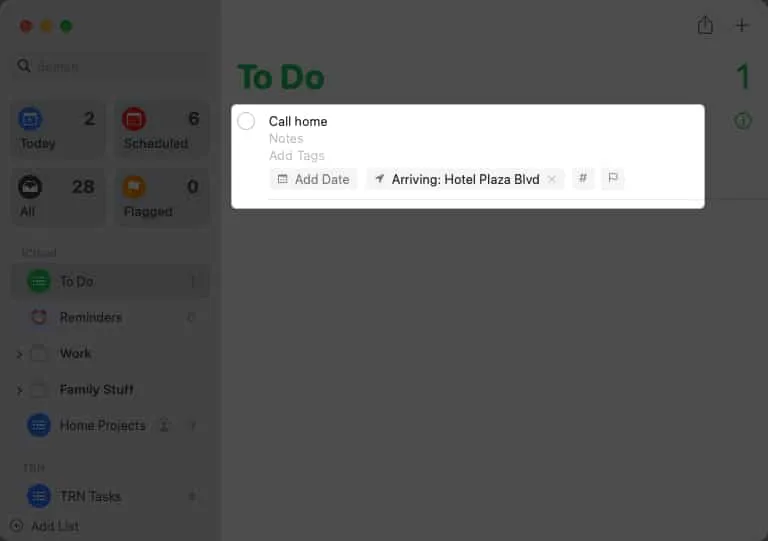
Du vil bemærke din påmindelse, når du stiger ind eller ud af din bil, samt når du kommer til eller forlader stedet. Tag hånd om dine behov og kryds dem af din liste.
Overse ikke den nyttige påmindelsesfunktion!
På iPhone, iPad og Mac er placeringsbaserede påmindelser de mest nyttige til at forlade eller ankomme til et sted. Disse påmindelser vil sørge for, at du husker, om du skal have noget, stoppe et sted, sende en sms eller foretage et telefonopkald.
Forventer du at bruge lokationsbaserede påmindelser? Hvis de virker for dig, så lad os det vide!



Skriv et svar